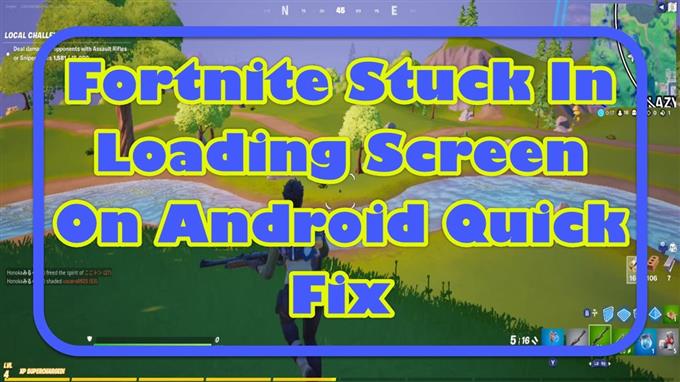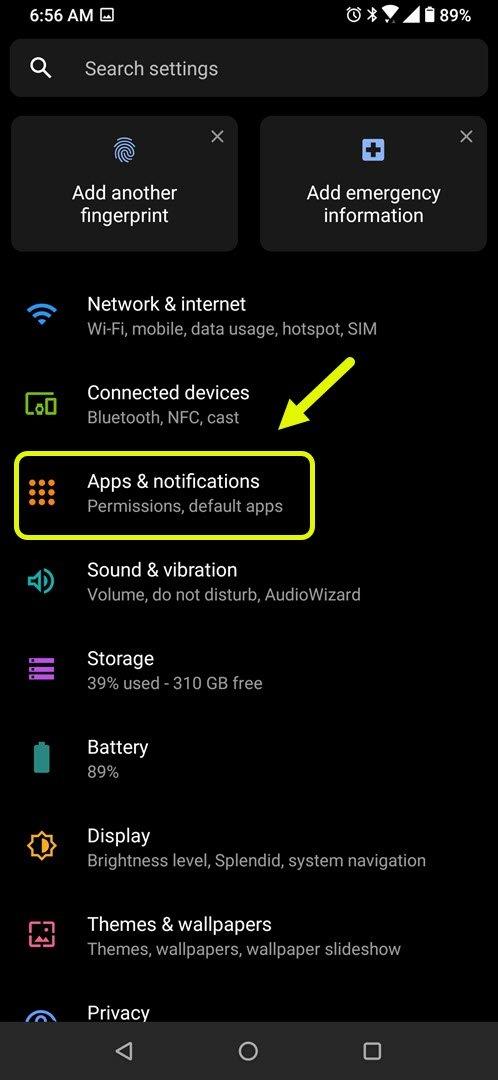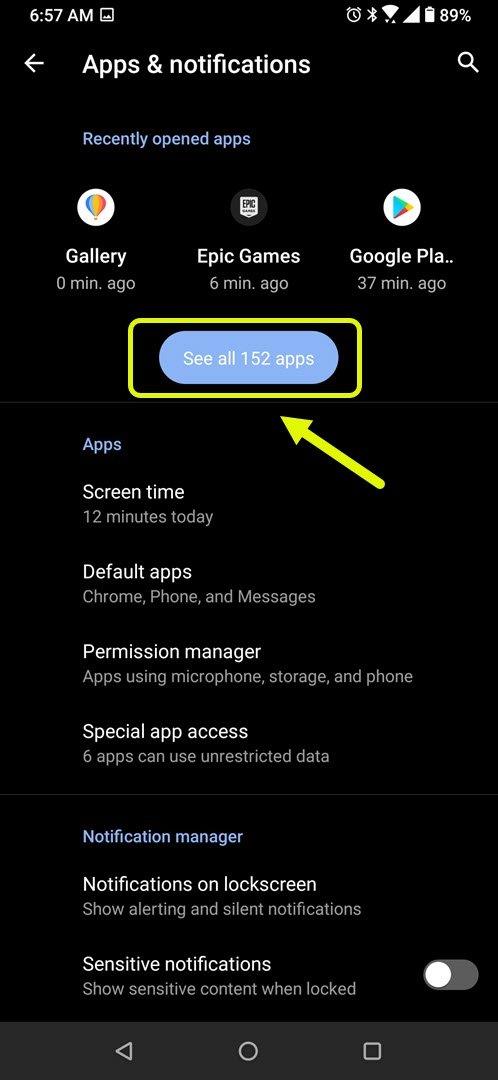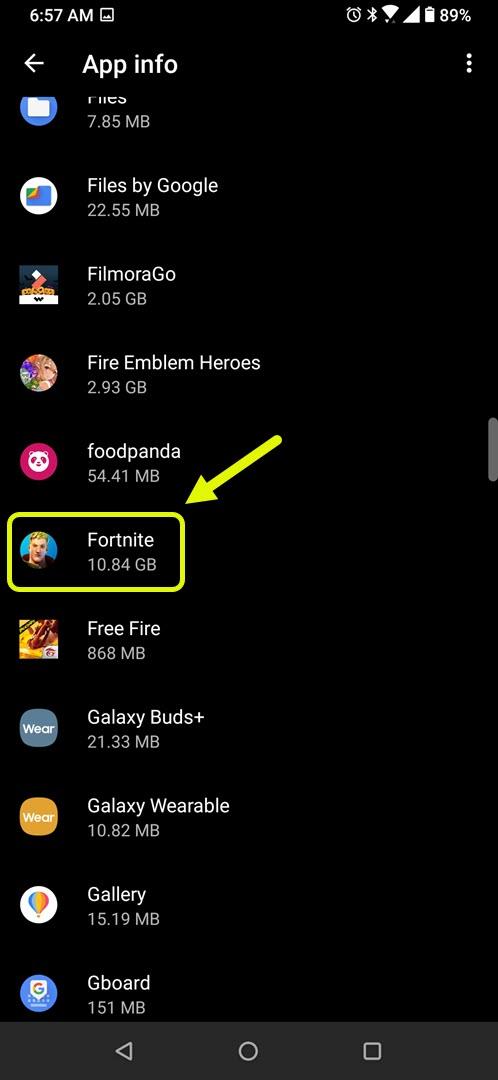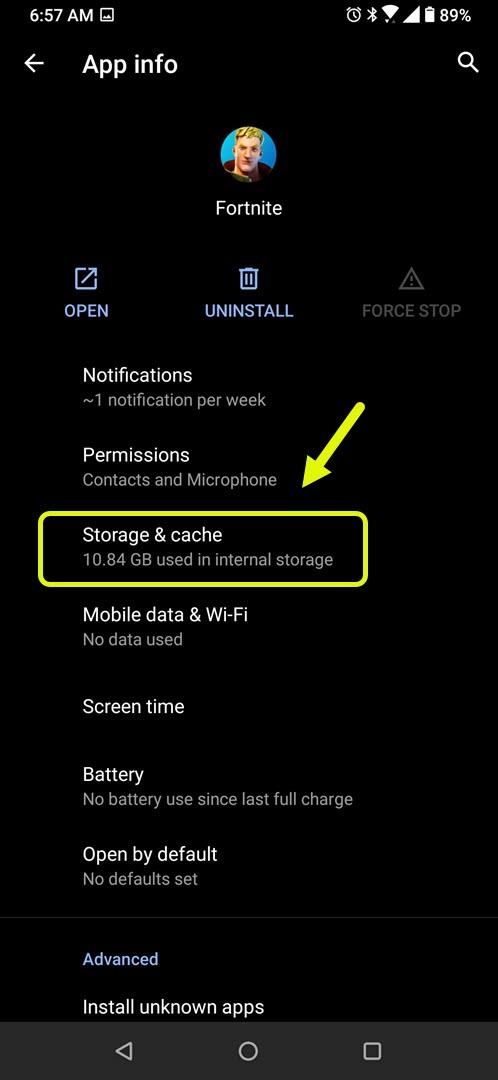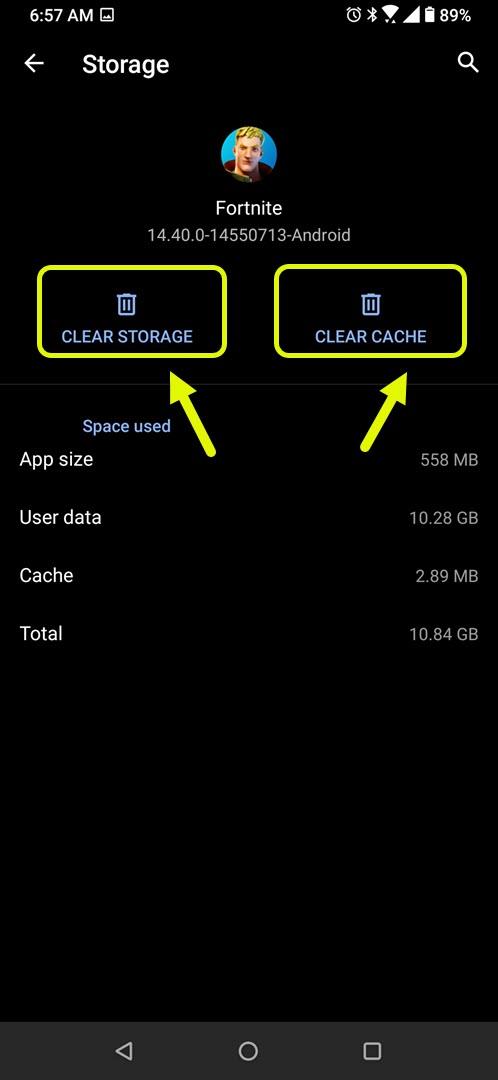Fortnite fast i indlæsningsskærmen på Android kan normalt være forårsaget af netværksproblemer eller en fejl i spilsoftwaren. Når dette sker, kan du ikke deltage i nogen kampe. Du bliver nødt til at udføre en række fejlfindingstrin for at løse dette problem.
Fortnite er et populært online shooter-spil udviklet af Epic Games og blev først udgivet sidste 2017. Det er gratis at downloade og kan spilles på forskellige platforme som Windows, macOS, Nintendo Switch, PlayStation, Xbox, iOS og Android. Det har også en af de største præmiepuljer i esports-turneringer med 100 millioner dollars til rådighed for alle platforme.
Fejl under tilslutning til Fortnite-server ved hjælp af Android-enhed
Et af de almindelige problemer, der kan opstå, når du prøver at spille dette spil, er når du sidder fast i login-skærmen. Dette er den blå forbindelsesskærm, der indikerer, at spillet opretter forbindelse til Fortnite-serverne. Hvis du ikke ser ud til at komme forbi dette punkt, skal du prøve disse fejlfindingstrin.
Forudsætninger:
- Genstart telefonen.
- Prøv at oprette forbindelse til et andet Wi-Fi-netværk, eller prøv at bruge din mobildataforbindelse.
- Sørg for, at du har den seneste spilopdatering installeret.
Metode 1: Ryd cachen og dataene fra Fortnite
Der er tilfælde, hvor korrupte midlertidige data, der er gemt af appen, kan forårsage dette problem. For at kontrollere, om dette er årsagen til problemet, skal du rydde appens cache og data.
Nødvendig tid: 3 minutter.
Rydning af cache og data
- Tryk på Indstillinger.
Du kan gøre dette ved at stryge op fra startskærmen og derefter trykke på ikonet Indstillinger.

- Tryk på Apps og meddelelser.
Det er her, du kan administrere dine appindstillinger.

- Tryk på Se alle apps.
Dette viser alle de apps, der er installeret på din telefon.

- Tryk på Fortnite.
Dette åbner appens ejendom, opbevaring og tilladelsesoplysninger.

- Tryk på Storage & Cache.
Dette åbner applagringens egenskaber og indstillinger.

- Tryk på Ryd opbevaring og Ryd cache, og sørg derefter for at bekræfte din handling.
Dette fjerner de midlertidige data, der er gemt af appen.

Når du har udført disse trin, skal du muligvis downloade yderligere indhold til spillet samt logge ind på din spilkonto.
Metode 2: Tjek din telefons internetforbindelse for at rette fast i indlæsningsskærmen
Der er tidspunkter, hvor en dårlig internetforbindelse kan forårsage dette særlige problem. Du kan bruge Speedtest-appen, som du kan downloade fra Google Play Butik til at kontrollere din forbindelse.
- Åbn Speedtest-appen.
- Tryk på Gå.
Vær opmærksom på resultaterne for ping, download og upload. En ping højere end 100 ms eller en download- og uploadhastighed, der er lavere end det, du abonnerede på, betyder, at der er et problem med din internetforbindelse, og det kan være årsagen til dette problem.
Metode 3: Kontroller, om serveren er under vedligeholdelse
Nogle gange kan problemet ganske enkelt skyldes en servervedligeholdelse, der udføres. Du kan kontrollere ethvert nedetid på serveren ved at gå til https://status.epicgames.com/.
Metode 4: Geninstaller Fortnite for at rette indlæsning af skærmfejl
Hvis problemet fortsætter, skal du prøve at afinstallere spillet og derefter geninstallere en ny version på din telefon. Da dette spil ikke længere er tilgængeligt i Google Play Butik, skal du downloade det ved hjælp af din browser.
Efter at have udført ovennævnte trin vil du med succes rette Fortnite fast i indlæsningsskærmen på Android.
Besøg vores androidhow Youtube-kanal for flere fejlfindingsvideoer.
Læs også:
- Fortnite Matchmaking fungerer ikke i Android Quick Fix